Come proteggere le tue schede private con Face ID o Touch ID in modo che altri non possano tenere traccia dei tuoi segreti di navigazione
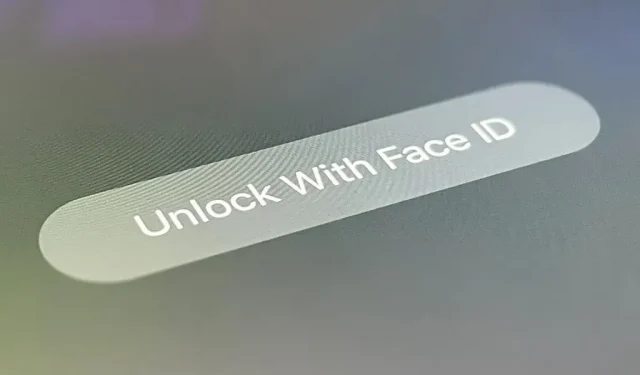
La modalità di navigazione privata di Safari sul tuo iPhone non si sincronizzerà con altri dispositivi Apple né ricorderà la cronologia delle ricerche, i dati di compilazione automatica o le pagine Web visitate. Tuttavia, ciò non impedisce a chiunque acceda al tuo iPhone di aprire le tue schede private. Se non desideri che nessuno visualizzi le tue schede private, usa invece Chrome in modo da poter bloccare le tue schede con l’autenticazione biometrica.
Per iniziare, assicurati di avere installato l’ultima versione di Google Chrome . Quindi aprilo e tocca il pulsante con i puntini di sospensione (•••) sulla barra di navigazione. Puoi farlo in incognito o da una normale scheda, non importa. Puoi vedere le opzioni come un foglio delle azioni (schermata a sinistra sotto) o menu contestuale (schermata a destra sotto). In ogni caso, fai clic su Impostazioni.


Quindi fai clic su “Privacy e sicurezza” o semplicemente su “Privacy” e attiva l’interruttore per “Blocca le schede in modalità di navigazione in incognito alla chiusura di Chrome”. Ti chiederà immediatamente se desideri consentire a Chrome di utilizzare Face ID, Touch ID o il tuo passcode. Seleziona “OK” e dovrai utilizzare Face ID, Touch ID o un passcode per l’autenticazione.



Dopo la tua prima autenticazione, tutte le tue schede in incognito saranno visibili, indipendentemente dal fatto che tu passi o meno dalle schede private a quelle normali. Devi solo sbloccare le schede in incognito una volta per sessione.
L’unico modo per bloccare le schede in modalità di navigazione in incognito è uscire da Chrome. Puoi andare alla schermata iniziale, mettere il tuo iPhone in stato di stop, passare a un’altra app e altro ancora. Dopo aver riaperto Chrome e provato ad accedere alle schede in modalità di navigazione in incognito, dovrai toccare “Sblocca con Face ID” o “Sblocca con Touch ID” per scansionare il tuo viso o l’impronta digitale o “Sblocca con passcode” per accedervi.


Dopo l’autorizzazione, le tue schede segrete rimarranno visibili fino alla fine della sessione.



Questo processo è simile al blocco biometrico in incognito già disponibile nell’app principale di Google. Per attivarlo, tocca la tua immagine del profilo, quindi Impostazioni, seleziona Privacy e sicurezza e attiva l’interruttore Attiva Face ID [o Touch ID] per la modalità di navigazione in incognito. A differenza di Chrome, l’app Google blocca la modalità di navigazione in incognito dopo 15 minuti di inattività.



Lascia un commento